Įgalinkite „Chrome“ veiksmus „Google Chrome 87“.
Kaip įjungti „Chrome“ veiksmus „Google Chrome 87“.
Neseniai išleistas Google Chrome 87 yra svarbus etapas jos vystymosi istorijoje. Jame yra naujų funkcijų rinkinys, taip pat patobulintas našumas ir atminties valdymas. „Chrome“ greiti veiksmai yra viena iš naujų naršyklės funkcijų. Ši funkcija leidžia greitai pasiekti daugybę naršyklės parinkčių tiesiai iš adreso juostos, neatidarius privatumo ir saugos nustatymų. „Google“ palaipsniui įgalina šią funkciją stabilioje šakoje, o tai reiškia, kad net jei įdiegėte „Chrome 87“, yra tikimybė, kad neturėsite „Google Actions“. Jei jis dar nepasiekiamas, galbūt norėsite priverstinai jį įgalinti stabilioje „Chrome“ versijoje.
Skelbimas
„Google Chrome“ yra populiariausia žiniatinklio naršyklė, egzistuojanti visoms pagrindinėms platformoms, tokioms kaip „Windows“, „Android“ ir Linux. Jame yra galingas atvaizdavimo variklis, kuris palaiko visus šiuolaikinius žiniatinklio standartus.

Šis įrašas parodys, kaip galite įjungti „Chrome“ veiksmai in Google Chrome 87.
Norėdami įjungti „Chrome“ veiksmus „Google Chrome 87“.
- Atidarykite „Chrome“ naršyklę.
- Tipas
chrome://flags/#omnibox-pedal-suggestionsadreso juostoje ir paspauskiteĮeikite. - Pasirinkite
Įjungtasiš išskleidžiamojo sąrašo dešinėje „Omnibox“ pedalo pasiūlymai variantas.
- Dabar įveskite
chrome://flags/#omnibox-suggestion-button-rowadreso juostoje ir paspauskiteĮeikite. - Pasirinkite Įjungtas išskleidžiamajame sąraše šalia „Omnibox“ pasiūlymų mygtukų eilutė variantas.
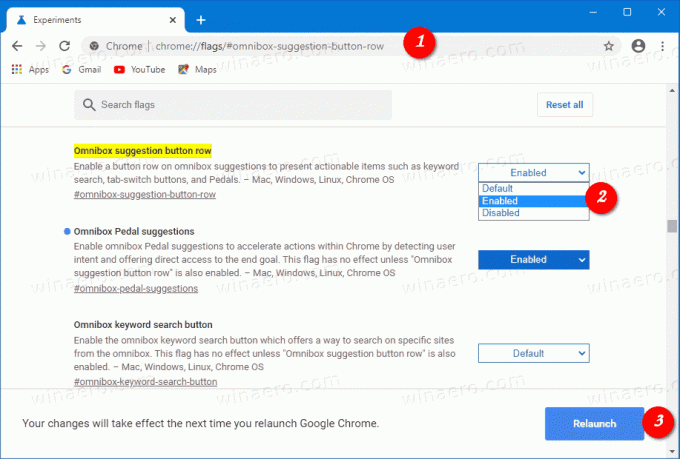
- Kai būsite paraginti, iš naujo paleiskite „Google Chrome“.
Viskas padaryta!
Kaip naudoti „Chrome“ veiksmus
Jei adreso juostoje įvesite „ištrinti istoriją“, pasiūlymų srityje pasirodys mygtukas „Išvalyti naršymo duomenis“.

Paspaudus ant jo atsidaro Išvalyti naršymo duomenis dialogo langas. „Išvalyti talpyklą“ arba „išvalyti slapukus“ taip pat suaktyvins tą patį veiksmą.
Galimi „Chrome“ veiksmai
Palaikomi šie tiesioginiai veiksmai.
- Tipas
atnaujinti naršyklęarbaatnaujinti google chromeį atnaujinti Google Chrome. - Tipo tipas
inkognito režimuarbapaleisti inkognito režimąatidaryti naują Inkognito langas. - Tipas
redaguoti slaptažodžiusarbaatnaujinti kredencialusRedaguoti išsaugotus slaptažodžius. - Tipas
išversti taiarbaišversti šį puslapįnorėdami išversti atidarytą tinklalapį. - Tipas
nuvalykite sausainius,ištrinti istoriją, arbaIšvalyti talpykląį Išvalyti naršymo duomenis. - Tipas
redaguoti kredito kortelęarbaatnaujinti kortelės informacijąredaguoti išsaugotą mokėjimo kortelė.
Ačiū GeekerMag už „heads-up“.
